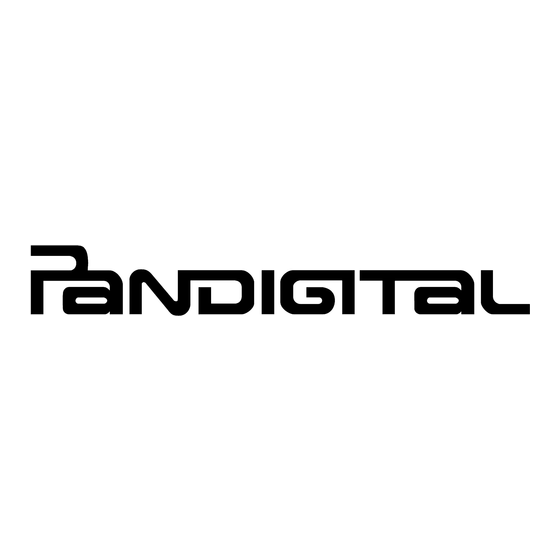Tabla de contenido
Publicidad
Idiomas disponibles
Idiomas disponibles
Enlaces rápidos
All manuals and user guides at all-guides.com
Effortlessly Moving Images Out of your Camera and Into your Life
Amenez en toute aisance vos images numériques de votre appareil photo dans votre vie
Cómo trasladar las imágenes con movimiento de su cámara digital a su vida sin esfuerzos
Personal Photo Scanner/Converter
Scanneur/Convertisseur Photo Personnel
Escáner/Conversor de fotos personales
User Guide / Guide de l'utilisateur / Guía del usuario
English – Français – Español
Publicidad
Capítulos
Tabla de contenido
Solución de problemas

Resumen de contenidos para Pandigital PANSCN06
- Página 1 All manuals and user guides at all-guides.com Effortlessly Moving Images Out of your Camera and Into your Life Amenez en toute aisance vos images numériques de votre appareil photo dans votre vie Cómo trasladar las imágenes con movimiento de su cámara digital a su vida sin esfuerzos Personal Photo Scanner/Converter Scanneur/Convertisseur Photo Personnel Escáner/Conversor de fotos personales...
- Página 2 All manuals and user guides at all-guides.com UG-E-FRC-SP_PANSCN06_V1.0_11-09...
- Página 3 All manuals and user guides at all-guides.com English...
-
Página 4: Tabla De Contenido
All manuals and user guides at all-guides.com Ta ble of C ont ents Read This First ............................. 5 Important Safety Precautions ......................5 What’s in the Box ..........................5 Introduction ............................6 Scanner/Converter Overview ......................6 Indicator Lights ............................ 7 Suitable and Unsuitable Original Types .................... -
Página 5: Read This First
All manuals and user guides at all-guides.com R e a d T h i s F i r s t Please read the following important safety instructions carefully before using the Personal Photo Scanner/Converter (Scanner/Converter). Failure to observe these instructions may result in personal injuries or damages to the Scanner/Converter. Important Safety Precautions Always follow these basic safety precautions when using your Scanner/Converter. -
Página 6: Introduction
All manuals and user guides at all-guides.com I n t r o d u c t i o n Now you can scan your printed photos and store them directly onto your memory card. No computer is necessary. Simply insert a memory card into the Personal Photo Scanner/Converter (Scanner/Converter), and power it on. -
Página 7: Suitable And Unsuitable Original Types
All manuals and user guides at all-guides.com I n d i c a t o r L i g h t s Blinking slowly Blinking rapidly Steadily on Status Power /Card The Scanner/Converter is ready for use; the scanning resolution setting is indicated by color: Green = 300 dpi (default setting) (color) -
Página 8: Supported Memory Cards
All manuals and user guides at all-guides.com S u p p o r t e d M e m o r y C a r d s MS (MemoryStick) RS-MMC (adapter required) MS Pro xD (extreme Digital, H-type and M-type) MS Pro Duo (adapter required) SD (SecureDigital) MS Duo (adapter required) -
Página 9: Operating The Scanner/Converter
All manuals and user guides at all-guides.com O p e r a t i n g t h e S c a n n e r / C o n v e r t e r Preparation and Initial Setup 1. -
Página 10: Scanned Image File Naming Convention
All manuals and user guides at all-guides.com CAUTION: Insert only one original at a time, and insert the next original only when the previous one is done, otherwise the Scanner/Converter may malfunction. Always place the Scanner/Converter on a flat surface for scanning; do not hold the Scanner/Converter while scanning. Do not remove the memory card or disconnect the power supply while the indicators are blinking. -
Página 11: Connect Scanner/Converter To A Computer
All manuals and user guides at all-guides.com Depending on the shape and size of your original, you may want to perform additional manual cropping on the scanned image, using your own photo editing software, to achieve your desired final image. When scanning darker originals (for example, a photo of the night sky), over-cropping may occur. -
Página 12: Connect With Windows Xp
All manuals and user guides at all-guides.com Connect with Windows XP When the PC recognizes the Scanner/Converter with an inserted SD Card, a pop-up “PDSCAN” window will appear. To view photos on the PC while scanning, change Windows Explorer’s setting as follows: Open folder to view files using Windows Explorer 1. -
Página 13: Installing The Scan2Pc Manager
Scanner/Converter). 2. When the Windows Explorer window opens, navigate to the new Removable Disk icon titled PDSCAN, and then open the Pandigital > Utilities folder. 3. In the right window pane, double-click the “Scan2PC_Setup_Vxxxx.exe” file to begin the Scan2PC installation. -
Página 14: Scan2Mac Manager (Macintosh)
1. Connect the Scanner/Converter to your computer (see instructions beginning on page 11), using the (included with Scanner/Converter). 2. Open a Finder window. 3. Select PDSCAN volume > Pandigital > Utilities > Scan2Mac. 4. Double-click the Scan2Mac_Setup_Vxxxx.zip file. 5. Double-click Scan2Mac to begin the installation. -
Página 15: Care And Maintenance
All manuals and user guides at all-guides.com C a r e a n d M a i n t e n a n c e Cleaning the Scanner/Converter In order to maintain the scanned image quality and prevent dust accumulation, it is recommended that you clean the Scanner/Converter (outer casing and image sensor inside the Scanner/Converter) approximately every 50-100 scans, or if vertical lines or stripes appear on the scanned image. -
Página 16: Frequently Asked Questions/Troubleshooting
All manuals and user guides at all-guides.com 1. Disconnect the Scanner/Converter from power supply. 2. Place the Scanner/Converter and power adapter in a box or bag to keep them from accumulating dust. 3. Place it in a cool and dry place, inaccessible to small children. 4. -
Página 17: Limited Warranty
After this one (1) year, labor charges will be charged on a case by case basis. PARTS: For a period of one (1) year from the date of purchase, if this product is found to be defective, Pandigital will supply at no cost, new or rebuilt replacement parts, at its option, at no charge. - Página 18 Avoid scanning and re-distributing copyrighted originals and images or those of unknown sources. Doing so may violate your local copyright laws and related regulations. Pandigital cannot be made liable for the losses that may result from breaching the laws described above...
- Página 19 All manuals and user guides at all-guides.com Français...
- Página 20 All manuals and user guides at all-guides.com Ta ble de s ma ti èr es Lire d’abord ceci ..........................3 Précautions importantes de sécurité ....................3 Contenu de l’emballage ........................3 Introduction ............................4 Aperçu du Scanneur / Convertisseur ....................4 Indicateurs Lumineux ..........................
-
Página 21: Lire D'abord Ceci
All manuals and user guides at all-guides.com L i r e d ’ a b o r d c e c i Veuillez lire attentivement les précautions importantes de sécurité qui suivent avant d’utiliser le Scanneur / Convertisseur Photo Personnel (Scanneur / Convertisseur). Le non-respect de ces instructions peut provoquer des blessures corporelles ou des dommages sur le Scanneur / Convertisseur. -
Página 22: Introduction
All manuals and user guides at all-guides.com I n t r o d u c t i o n Vous pouvez maintenant numériser vos photos imprimées et les stocker dans votre carte mémoire. Il n’est pas nécessaire d’avoir un ordinateur. Insérez simplement une carte mémoire dans le Scanneur / Convertisseur Photo Personnel(Scanneur / Convertisseur) et mettez-le en marche. -
Página 23: Indicateurs Lumineux
All manuals and user guides at all-guides.com I n d i c a t e u r s L u m i n e u x Clignote lentement Clignote rapidement Allumé en permanence Eteint Mise Etat/Carte marche Le Scanneur / Convertisseur est prêt à l'emploi; La valeur de la résolution de numérisation est indiquée par la couleur : Verte = 300ppp (réglage par défaut) (couleur) -
Página 24: Cartes Mémoires Supportées
All manuals and user guides at all-guides.com C a r t e s m é m o i r e s s u p p o r t é e s MS (MemoryStick) RS-MMC (adaptateur requis) MS Pro xD (extreme Digital type-H et type-M) MS Pro Duo (adaptateur requis) SD (SecureDigital) MS Duo(adaptateur requis) -
Página 25: Utilisation Du Scanneur / Convertisseur
All manuals and user guides at all-guides.com U t i l i s a t i o n d u S c a n n e u r / C o n v e r t i s s e u r Préparation et réglages initiaux 1. -
Página 26: Convention D'appellation Des Fichiers D'images Numérisées
All manuals and user guides at all-guides.com Une fois la numérisation terminée, les indicateurs lumineux de Mise en marche et d’Etat/de Carte vont continuer à clignoter pendant quelques instants pour indiquer que le Scanneur / Convertisseur est en train de traiter l’image et de stocker le fichier sur la carte mémoire. -
Página 27: Connecter Le Scanneur / Convertisseur À Un Ordinateur
All manuals and user guides at all-guides.com Taille de recadrage (telle que mesurée sur l'original) Résolution de la numérisation 300ppp / 600ppp. 3 mm 3 mm 3 mm 3 mm (Lorsque l'original est plus grand que 5”x7”) 300ppp / 600ppp. 1.5 mm 1.5 mm 1.5 mm... -
Página 28: Connexion Avec Windows Vista Ou Windows 7
All manuals and user guides at all-guides.com Connexion avec Windows Vista ou Windows 7 Lorsque le PC reconnaît le Scanneur / Convertisseur, avec une carte SD insérée, une fenêtre "Lecture Automatique" apparaît. Pour visionner les photos sur le PC au cours de la numérisation, modifiez les réglages de Windows Explorer de la façon suivante : Toujours effectuer cette opération pour les images 1. -
Página 29: Gestionnaire Scan2Pc Manager(Windows)
Windows : XP, Vista, 7 ou version ultérieure - 32-Bit 10Mo d'espace disque disponible Installation du Gestionnaire Scan2PC Manager 1. Connectez le Scanneur / Convertisseur à votre PC (Voir les instructions Pandigital SD card à partir de la page 9), en utilisant la carte (fournie avec Scanneur / Convertisseur). -
Página 30: Désinstallation Du Gestionnaire Scan2Pc Manager
Pandigital (fournie avec le Scanneur / Convertisseur). 2. Ouvrez une fenêtre du Finder. 3. Sélectionnez le volume PDSCAN>Pandigital>Utilities>Scan2Mac. 4. Double-cliquez sur le fichier Scan2Mac_Vxxx.zip. 5. Double-cliquez sur le fichier Scan2Mac pour débuter l'installation. 6. Suivez les instructions à l'écran pour terminer l'installation. -
Página 31: Démarrer Le Gestionnaire Scan2Mac Manager De Façon Manuelle
All manuals and user guides at all-guides.com Convention d'appellation de fichier Chaque image numérisée se voit attribuer un nom de fichier avec le préfixe suivi d'un numéro à 4 chiffres attribué PD_0001.JPG PD_0002.JPG de façon séquentielle selon l'ordre dans lequel les images sont stockées. Par exemple, PD_9999.JPG PHOTO1 PHOTO2... -
Página 32: Calibrer Le Scanneur/Convertisseur
All manuals and user guides at all-guides.com C a l i b r e r l e S c a n n e u r / C o n v e r t i s s e u r Si les images numérisées sont floues ou ont des bandes bizarres, le Scanneur/Convertisseur a besoin d’être calibré afin que le capteur retrouve sa précision d’origine. -
Página 33: Spécifications Techniques
PIÈCES DÉTACHÉES: Pendant une période d’un (1) an à compter de la date d’achat, si ce produit s’avère défectueux, Pandigital fournira gratuitement des pièces de rechange neuves ou remises à neuf, à son choix et sans aucuns frais. Au-delà de la période d’un (1) an, les pièces seront facturées au cas par cas. -
Página 34: Mise Au Rebut De L'appareil
à l’extérieur ou à l’intérieur de la boîte. La garantie est annulée si le numéro de série de l‘usine a été altéré et/ou retiré du produit. Elle ne protège pas contre la perte de données, quel que soit le format. Pandigital se réserve le droit de modifier et de concevoir ce produit sans avertissement préalable écrit ou autre. -
Página 35: Español
All manuals and user guides at all-guides.com Español... - Página 36 All manuals and user guides at all-guides.com Índic e Lea esto primero ..........................3 Precauciones de seguridad importantes ..................3 Artículos incluidos ..........................3 Introducción ............................4 Descripción general del Escáner/Conversor ..................4 Luces indicadoras ..........................5 Tipos de originales adecuados y no adecuados ................5 Tarjetas de memoria compatibles ......................
-
Página 37: Lea Esto Primero
All manuals and user guides at all-guides.com L e a e s t o p r i m e r o Por favor lea atentamente las instrucciones importantes que se establecen a continuación antes de utilizar el Escáner/Conversor de fotos personales (Escáner/Conversor). De no seguir estas instrucciones se podrían producir lesiones personales o daños al Escáner/Conversor. -
Página 38: Introducción
All manuals and user guides at all-guides.com I n t r o d u c c i ó n Ahora puede escanear sus fotografías impresas y almacenarlas en su tarjeta de memoria sin necesidad de una computadora. Simplemente inserte una tarjeta de memoria en el Escáner/Conversor de fotos personales (Escáner/Conversor) y enciéndalo. Cuando la unidad se encuentre lista, introduzca su fotografía impresa en el Escáner/Conversor y sus imágenes serán almacenadas en la tarjeta de memoria. -
Página 39: Luces Indicadoras
All manuals and user guides at all-guides.com L u c e s i n d i c a d o r a s Intermitente lenta Intermitente rápida Encendida continua Apagada Estado Encendido /Tarjeta El Escáner/Conversor está listo para su uso; la configuración de resolución de escaneo se indica en color: Verde = 300 dpi (configuración predeterminada) (color) -
Página 40: Tarjetas De Memoria Compatibles
All manuals and user guides at all-guides.com T a r j e t a s d e m e m o r i a c o m p a t i b l e s MS (MemoryStick) RS-MMC (se requiere adaptador) MS Pro xD (extreme Digital, tipo H y tipo M) MS Pro Duo (se requiere adaptador) -
Página 41: Uso Del Escáner/Conversor
All manuals and user guides at all-guides.com U s o d e l E s c á n e r / C o n v e r s o r Preparación y configuración inicial 1. Retire la cinta que fija la palanca de la guía (este procedimiento se realiza sólo la primera vez). 2. -
Página 42: Convenciones Sobre El Nombre De Las Imágenes Escaneadas
All manuals and user guides at all-guides.com PRECAUCIÓN: Inserte solamente un original a la vez e inserte el original siguiente solamente cuando el anterior esté finalizado; de lo contrario, el Escáner/Convertidor puede funcionar incorrectamente. Siempre coloque el Escáner/Conversor en una superficie plana; no sostenga el Escáner/Conversor mientras escanea. No quite la tarjeta de memoria ni desconecte el suministro de alimentación eléctrica mientras los indicadores parpadean. -
Página 43: Conexión Del Escáner/Conversor A Una Pc
All manuals and user guides at all-guides.com Según la forma y el tamaño del original, puede realizar recortes manuales adicionales en la imagen escaneada, usando su propio software de edición de fotografías, para lograr la imagen final deseada. Al escanear originales más oscuros (por ejemplo una fotografía del cielo nocturno), es posible que se realice un recorte excesivo. -
Página 44: Para Usuarios De Windows Xp
All manuals and user guides at all-guides.com Para usuarios de Windows XP Cuando la PC reconoce el Escáner/Convertidor, con una tarjeta SD introducida, aparece la ventana emergente “PDSCAN”. Para ver fotografías en la PC mientras escanea, cambie la configuración del Explorador de Windows de la siguiente manera: Abrir carpeta para ver archivos con el Explorador de 1. -
Página 45: Instalación Del Administrador De Scan2Pc
All manuals and user guides at all-guides.com Instalación del Administrador de Scan2PC 1. Conecte el Escáner/Conversor a su PC (consulte las instrucciones que tarjeta SD de Pandigital comienzan en la página 9) por medio de la (incluida con el Escáner/Conversor). -
Página 46: Desinstalación Del Administrador De Scan2Pc
Pandigital SD (incluida con el Escáner/Conversor). 2. Abra la ventana Finder. 3. Seleccione el volumen PDSCAN >Pandigital >Utilities >Scan2Mac. 4. Haga doble clic en el archive Scan2Mac_Vxxx.zip . 5. Haga doble clic en el archive Scan2Mac para comenzar la instalación. -
Página 47: Inicio Manual Del Administrador De Scan2Mac
All manuals and user guides at all-guides.com Inicio manual del Administrador de Scan2Mac 1. Abra la ventana Finder. Scan2Mac 2. Haga clic en Aplicaciones, y después haga doble clic en Desinstalación del Administrador de Scan2Mac Configuración 1. Haga clic con el botón derecho del ratón en el ícono y seleccione 2. -
Página 48: Cómo Guardar El Escáner/Conversor
All manuals and user guides at all-guides.com 1. Introduzca la tarjeta de calibración tal como se indica. 2. El Escáner/Conversor escaneará el modelo de la tarjeta de calibración y realizará la calibración del sensor interno de forma automática. Asegúrese de que la tarjeta de calibración se haya introducido en la dirección correcta, de lo contrario la calibración no resultará... -
Página 49: Especificaciones Técnicas
G a r a n t í a L i m i t a d a La garantía limitada que se describa a continuación es ofrecida por Pandigital en relación con los productos electrónicos de la marca Pandigital adquiridos en los Estados Unidos de América. Pandigital garantiza que este producto no tiene fallas materiales ni de mano de obra de la siguiente manera: MANO DE OBRA: Pandigital reparará... -
Página 50: Descargo De Responsabilidad
óptico, químico, manual o de cualquier otro tipo, sin el permiso por escrito de Pandigital. Los nombres de marcas, nombres de productos y marcas comerciales que se usan en esta publicación son propiedad de sus respectivos propietarios.